1.2 Présentation de la fenêtre principale de GroupWise WebAccess
Lorsque vous ouvrez GroupWise WebAccess, la fenêtre principale représentée ci-dessous s'affiche. À partir de cette fenêtre, vous pouvez effectuer les nombreuses tâches que GroupWise WebAccess permet d'exécuter.
Figure 1-2 Fenêtre principale
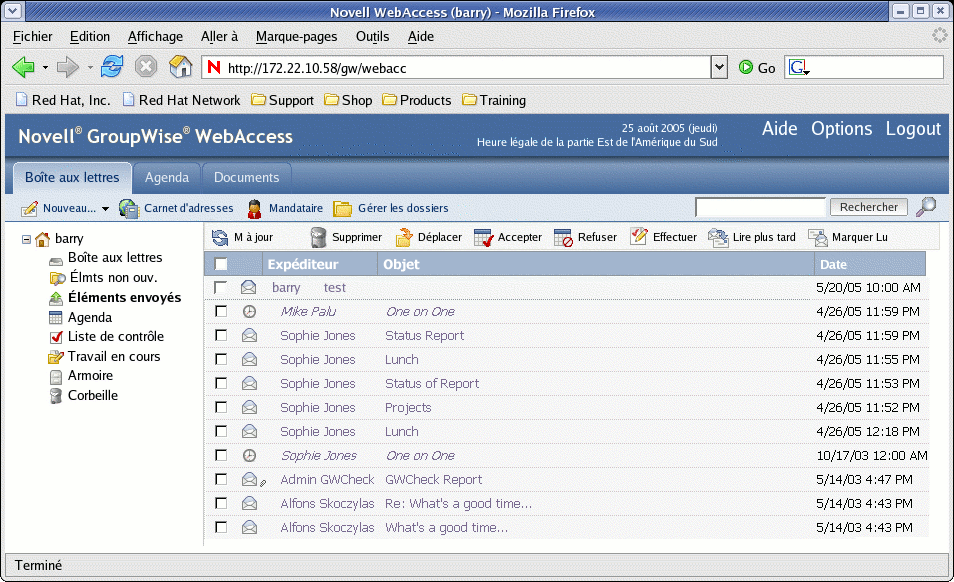
La fenêtre principale inclut différents composants destinés à vous aider à exécuter vos tâches quotidiennes. Les sections suivantes décrivent les composants disponibles à partir de la fenêtre principale :
1.2.1 Présentation de la liste des dossiers
La liste des dossiers contient les dossiers qui permettent d'organiser les éléments que vous envoyez et recevez. Vous pouvez ajouter à cette liste des dossiers supplémentaires afin d'organiser vos éléments comme vous le souhaitez. Le dossier Boîte aux lettres est le dossier ouvert par défaut lorsque vous vous loguez pour la première fois.
La liste des dossiers contient les dossiers ci-après. Pour ouvrir un dossier, cliquez sur l'icône correspondante.
|
Icône |
Description |
|---|---|
|
|
Liste les éléments que vous recevez. La boîte aux lettres est un dossier système. |
|
|
Liste les éléments reçus mais non ouverts. |
|
|
Liste les éléments envoyés à partir de la boîte aux lettres et de l'agenda. Le dossier Éléments envoyés est un dossier système. Lorsque vous déplacez un élément envoyé du dossier Éléments envoyés vers un autre dossier, il ne s'affiche plus dans le dossier Éléments envoyés (dans la version précédente de GroupWise WebAccess, le dossier Éléments envoyés était un dossier de requête qui contenait tous les éléments envoyés, tous dossiers confondus). |
|
|
Liste tous les rendez-vous, les tâches et les notes dans votre agenda. Le dossier Agenda est un dossier système. |
|
|
Liste les éléments déplacés vers ce dossier. Utilisez ce dossier pour créer une liste des tâches. Le dossier Liste de contrôle est un dossier système. (Dans la version précédente de GroupWise WebAccess, le dossier Liste des tâches contenait tous les éléments de tâches enregistrés dans votre Boîte aux lettres ou votre Agenda. Le dossier Liste des tâches était un dossier de requête.) Pour plus d'informations, reportez-vous à Utilisation du dossier Liste de contrôle. |
|
|
Liste les dossiers créés. Le dossier Armoire est un dossier système. |
|
|
Liste les éléments enregistrés pour être envoyés plus tard. Le dossier Travail en cours est un dossier système. |
|
|
Liste les éléments supprimés non purgés. Le dossier Corbeille est un dossier système. |
Dossiers système
Les dossiers de ce tableau sont des dossiers système, c'est-à-dire qu'ils ont été créés par GroupWise et qu'ils ne peuvent pas être supprimés.
Pour plus d'informations sur l'utilisation des dossiers, reportez-vous à la Section 4.1, Utilisation des dossiers.
Dossiers personnels
Vous pouvez ajouter des dossiers supplémentaires pour vous aider à organiser vos éléments. Par exemple, vous pouvez ajouter un dossier à votre armoire, afin de stocker tous les messages reçus concernant un projet spécifique sur lequel vous travaillez.
Dossiers partagés
Vous pouvez partager des dossiers personnels avec d'autres utilisateurs. Les destinataires d'un dossier partagé reçoivent une notification leur indiquant que vous avez partagé le dossier avec eux. Ils peuvent alors accepter ce dossier ou le refuser.
Dossiers Résultats de la recherche
Dans le client Windows GroupWise, vous pouvez enregistrer les résultats de la recherche d'un élément ou d'un document dans un dossier. Vous ne pouvez pas le faire dans GroupWise WebAccess. Cependant, GroupWise WebAccess permet d'afficher les dossiers Résultats de la recherche que vous avez créés dans une autre version de GroupWise.
1.2.2 Présentation de la Liste d'éléments
La liste des éléments affiche le contenu du dossier qui est actuellement ouvert. Par défaut, les 20 éléments les plus récents sont affichés. Si le dossier contient plus de 20 messages, un bouton Afficher suivant apparaît au bas de la liste. Vous pouvez utiliser ce bouton pour afficher les 20 messages suivants ou vous pouvez sélectionner un nombre de messages supérieur ou inférieur à 20.
L'icône située en regard de chaque élément indique son type, son état et sa priorité. Cliquez sur un élément pour l'ouvrir. Vous pouvez faire glisser les éléments pour les déplacer. Lorsque vous ouvrez un élément, toutes les opérations que vous pouvez effectuer sur ce type d'élément s'affichent dans la partie supérieure de la vue de l'élément. Pour plus de facilité, les opérations que vous effectuez fréquemment sur les éléments sont également affichées en haut de la Liste des éléments. Vous pouvez sélectionner plusieurs éléments en cochant les cases situées à leur gauche.
Lorsque vous sélectionnez des éléments dans la liste et que vous effectuez une opération sur ces éléments, WebAccess met à jour la Liste d'éléments. Pour actualiser la liste manuellement, ouvrez à nouveau le dossier ou cliquez sur Mettre à jour dans la partie supérieure de la liste.
Les icônes suivantes sont susceptibles d'apparaître dans la Liste d'éléments :
 Boîte aux lettres
Boîte aux lettres Éléments non ouverts
Éléments non ouverts Éléments envoyés
Éléments envoyés Agenda
Agenda Liste de contrôle
Liste de contrôle Armoire
Armoire Travail en cours
Travail en cours Corbeille
Corbeille







































